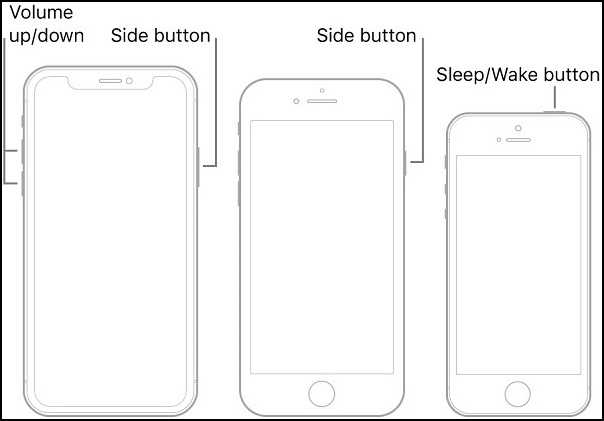"Právě jsem si koupil zbrusu nový iPhone a při nastavování svého Apple ID se zasekl na zprávě, která zní: "Nastavení vašeho Apple ID může několik minut trvat." Jak to mám napravit?"
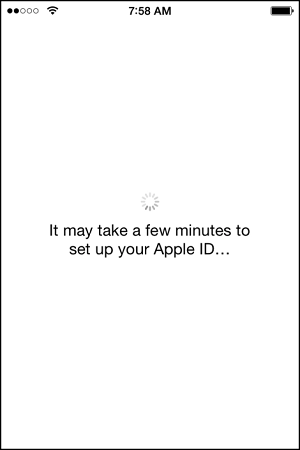
Někteří uživatelé mají zkušenost, že se při nastavování zařízení zasekne. Na obrazovce se zobrazí zpráva, že nastavení může trvat několik minut, než se vaše Apple ID nemohlo přihlásit. Může to být trochu frustrující. Proto jsme vám přinesli některé z nejúčinnějších metod, jak tento problém navždy vyřešit. Tento článek vás provede tím, jak si můžete bez problémů nastavit své Apple ID. Takže bez dalších řečí se do toho vrhneme.
Část 1. Jak dlouho trvá nastavení Apple ID?
Uživatelé iPhone mnohokrát citují výše uvedenou otázku. Jakkoli lidé milují Apple a rádi používají iPhone, tento proces nastavení Apple ID může být trochu otravný. Většinu času jej můžete snadno nastavit jednoduše podle pokynů na obrazovce. Existují však nešťastné okamžiky, kdy můžete čelit problému, jako je „nastavení vašeho Apple ID může několik minut trvat.“
Proces nastavení vašeho Apple ID je poměrně snadný a zabere velmi málo času. Stačí pár kliknutí a máte hotovo. Pokud obnovujete nějaké zálohy (například iTunes nebo iCloud), může chvíli trvat, než bude vaše zařízení kompletně nastaveno. V podstatě vše, co musíte udělat, je spustit iDevice a poté postupovat podle pokynů uvedených na obrazovce. To je docela dost!
Část 2. Proč trvá nastavení Apple ID tak dlouho?
Nastavení Apple ID obvykle netrvá dlouho. Ale za určitých okolností to může chvíli trvat. Ve vašem telefonu může být nějaký zásadní problém, kvůli kterému je proces tak dlouhý. Nejen iPhone, dokonce i iPad, může nastavení vašeho Apple id trvat několik minut. Ale není třeba se této záležitosti obávat. Níže uvádíme 2 metody, které vám mohou pomoci tento problém vyřešit.
Část 3. Jak to opravit Může trvat několik minut, než nastavení Apple ID?
Nyní se může stát, že jste provedli obnovu a telefon je stále zaseknutý na obrazovce „nastavení Apple id může několik minut trvat.“ Pokud je to váš případ, musíte provést několik metod, které zajistí že můžete získat přístup ke svému iDevice co nejdříve. Pokračujte ve čtení a zjistěte více o těchto řešeních:
Návrh 1. Zkuste nejprve restartovat iPhone
Je velmi běžné restartovat zařízení poté, co se vyskytl jakýkoli problém. Tento proces nepoškodí vaše zařízení ani nic podobného, takže je docela efektivní jej využít. Když zařízení restartujete, všechny předchozí dočasné soubory jsou zařízeny a zařízení je snadno zpracuje. Každý model iPhone má různé způsoby restartování telefonu. Postupujte podle těchto jednoduchých pokynů a restartujte svůj iPhone.
- 1. Stiskněte tlačítko hlasitosti a tlačítko napájení, dokud se na obrazovce nezobrazí posuvník.
- 2. Nyní musíte posunout posuvník zleva doprava, abyste telefon vypnuli.
- 3. Chvíli počkejte a poté stiskněte tlačítko napájení.
- 4. Váš iPhone bude úspěšně restartován!

Návrh 2. Vyjměte a znovu vložte SIM kartu
Chcete-li volat nebo odesílat textové zprávy, musíte mít přístup k funkční a stabilní SIM kartě. Pokud má vaše SIM karta problém, může to narušit tok nastavení vašeho Apple ID. Abyste se ujistili, že vaše SIM karta funguje správně, je třeba ji správně vložit. SIM kartu můžete jednoduše vyjmout a znovu ji vložit do iPhonu. Jak na to:
- 1. Vypněte zařízení výše uvedeným způsobem.
- 2. Vyjměte přihrádku na SIM kartu ze zařízení.
- 3. Vyjměte SIM kartu.
- 4. Po chvíli ji vložte zpět do přihrádky SIM.
- 5. Nakonec zásobník zavřete a zařízení jednoduše zapněte.
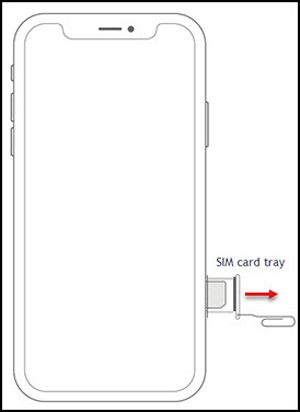
Doufejme, že vás to zavede k nastavení postupu Apple ID.
Bonusové tipy: Jak odebrat Apple ID na iPhone
Když už mluvíme o Apple ID, je určitě důležité, abyste věděli, jak můžete odstranit své Apple ID ze svého iPhone, pokud si to budete přát. PassFab iPhone Unlocker vám může pomoci odstranit vaše Apple ID na iPhone během krátké doby a docela efektivně. Je to jeden z nejlepších a nejdůvěryhodnějších nástrojů pro odblokování iPhone. Nejlepší na tomto nástroji je jeho samovysvětlující a uživatelsky přívětivé rozhraní. Jeho použití je tak snadné, že jej maximálně využije i začínající uživatel.
Pro úspěšné odstranění Apple ID je důležité provést určité kroky. Abychom vám to usnadnili, sdílíme kompletní návod krok za krokem, jak odebrat Apple ID pomocí PassFab iPhone Unlocker. Proto pečlivě dodržujte tyto pokyny, abyste mohli věci dělat efektivně.
1. Nejprve si musíte stáhnout, nainstalovat PassFab iPhone Unlocker do počítače. Jakmile program nainstalujete, spusťte jej pomocí administrátorských práv a počkejte, až se zobrazí hlavní rozhraní. Nyní vyberte režim, který v hlavním rozhraní říká „Odemknout Apple ID“.
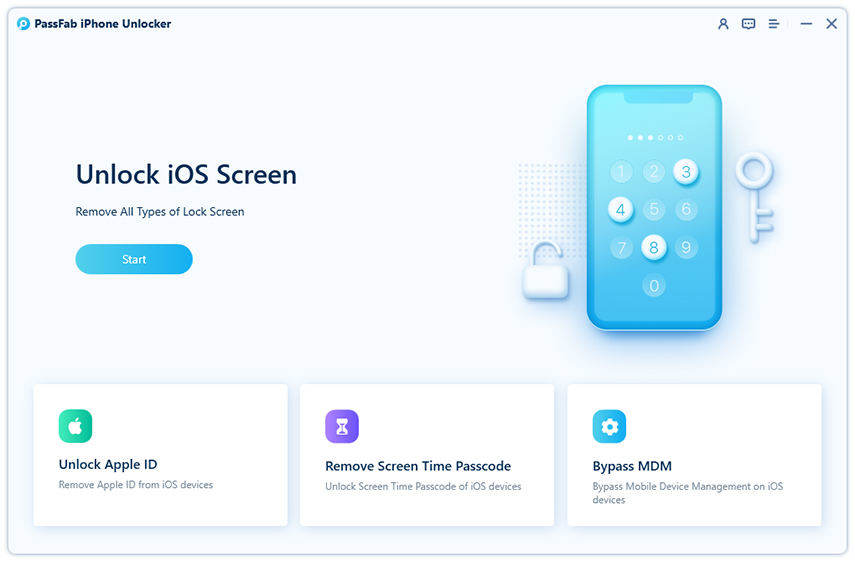
2. Připojte své iDevice k vašemu počítačovému systému, do kterého jste nainstalovali tento program.

3. Klikněte na 'Start', abyste mohli obejít také své Apple ID a iCloud účet.

4. Pokud je režim Najít můj iPhone vypnutý, program to udělá odemknout Apple ID jakmile je zjištěno. Počkejte chvíli a poté se přihlaste pomocí svého Apple ID a získejte přístup ke svému iPhone!

Závěrečná myšlenka
To bylo vše, co jste potřebovali vědět o problému „nastavení vašeho Apple ID může trvat několik minut“. Nyní víte, co přesně můžete udělat, pokud někdy zažijete tuto určitou situaci. Poskytli jsme různé způsoby, jak tento problém vyřešit. Můžete si je všechny vyzkoušet a zjistit, která metoda vám nejlépe vyhovuje. Také se nezapomeňte podívat na iPhone odblokování iPhone z PassFab, pokud si někdy budete přát odebrat své Apple ID bez jakýchkoli potíží. Pokud máte nějaké další dotazy, můžete je komentovat. Na zdraví!